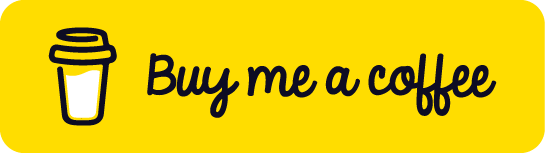Простая карикатура средствами Фотошоп
В этом уроке мы разберем, как с помощью простого инструмента (Свободное трансформирование) превратить рисунок в примитивную, но забавную карикатуру.
Данный урок будет полезен тем, кто хочет разыграть своих друзей, или проявить здоровую долю самокритики. Создание карикатуры может быть полезным и новичкам фотошопа, которые хотят проявить себя творчески.
Для начала подберите фото с белым фоном. С фотографиями на белом фоне будет проще проводить манипуляции и искажения. Я нашел более-менее подходящее фото на бесплатном фотохостинге, вы же можете поэкспериментировать над своими личными фотографиями.
Шаг №1. Выделяем голову
Откройте фотографию в программе Фотошоп.
Инструментом «Магнитное лассо» (L) с настройками:
- Размытие: 1px
- Ширина: 1px
- Контраст и Линиатура: 80%
выделите голову: по линии челюсти более аккуратно, а вокруг головы можно и более грубо.
Шаг №2. Увеличиваем голову
Нажмите Ctrl+X, чтобы вырезать выделенный фрагмент, и Ctrl+V, чтобы вставить его на новый слой. Нажмите сочетание Ctrl+T, чтобы вызвать функцию «Свободное трансформирование». Установите значение ширины и высоты в 150%, чтобы увеличить выделение. Примените трансформацию, нажав Enter.
Шаг №3. Уменьшаем талию и увеличиваем плечи
Как и в шаге №1, с помощью Магнитного лассо выделите на основном слое тело девушки.
Перейдите в Редактирование > Трансформация > Искривление. Перемещайте узловые точки, пока не будете довольны эффектом. Нажмите Enter, чтобы применить искривление, а затем Ctrl+D, чтобы снять выделение.
Шаг №4. Устраняем пробелы на слоях
Видно, что некоторые фрагменты нужно подправить – кистью зарисовываем получившиеся пустые места.
Шаг №5. Увеличиваем глаза
Применим фильтр «Пластика» к глазам девушки, для этого перейдем в Фильтр — Пластика (либо через комбинацию шорткодов Ctrl+Shift+X). В левом меню выберите инструмент «Усиление» (B).
В параметрах справа установите следующие значения:
- Размер кисти: до 30
- Нажим: 50
и несколько раз нажмите в центр каждого зрачка, чтобы немного увеличить глаза. Нажмите ОК, когда полученный эффект вас устроит.
Вот и все! Можете сравнить полученный результат с исходной картинкой. Не идеально, конечно же, но вы можете экспериментировать. Целью данного урока было показать новичкам простейшие манипуляции с фотографиями в программе Фотошоп.
This post was last modified on 05/12/2014 15:46
Последние посты
Аль Пачино
Никогда никому ничего не объясняйте. Все равно каждый поймет так, как ему выгодно Аль Пачино…
SEO продвижение сайта: простые и эффективные инструкции
В современном мире все больше людей обращаются к интернету, чтобы найти информацию, товары и услуги.…
Как добавить карту от Google Maps на свой сайт (с маркером и текстом)
В сегодняшнем практическом уроке мы рассмотрим пример добавления на свой сайт карты от сервиса Google…
Как выбрать идеальный ноутбук: Полный гайд
Выбор ноутбука может быть сложной задачей в мире, где рынок переполнен вариантами на любой вкус…
Томас Эдисон
Наша самая большая слабость заключается в том, что мы быстро сдаемся. Самый верный способ добиться…
Самые красивые и впечатляющие мосты со всего мира (ТОП-10)
Мост — это нечто большее, чем просто сооружение, соединяющее два берега. Для того, чтобы появился…